Edge浏览器如何安装crx文件?Edge安装浏览器插件的方法
Edge浏览器如何安装crx文件?Crx文件是一款浏览器扩展应用插件,并且很多浏览器的插件格式都是Crx的,连Edge浏览器也不例外,那么我们要如何为Edge浏览器安装crx文件呢?其实这个操作起来十分简单,下面就和小编一起来看看具体的操作方法吧。
Edge浏览器如何安装crx文件?Crx文件是一款浏览器扩展应用插件,并且很多浏览器的插件格式都是Crx的,连Edge浏览器也不例外,那么我们要如何为Edge浏览器安装crx文件呢?其实这个操作起来十分简单,下面就和小编一起来看看具体的操作方法吧。
Edge安装crx文件的方法
1、首先打开edge浏览器,点击顶部地址栏。
2、在其中输入“edge://flags/#extensions-on-edge-urls”回车进入。
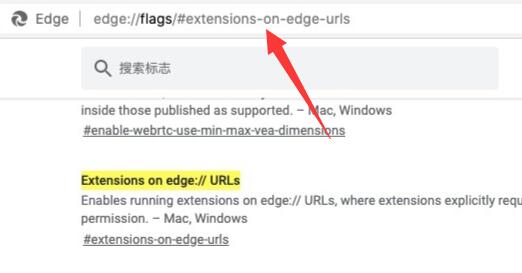
3、进入后,将图示选项改为“已禁用”。
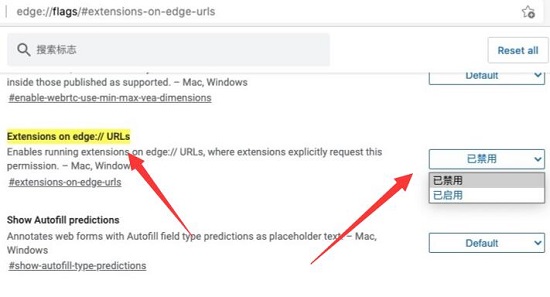
4、修改完成后,点击右上角“三个点”。
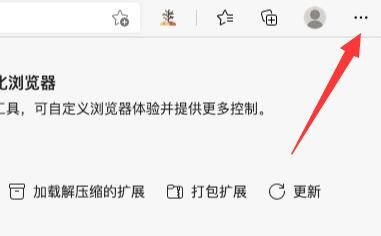
5、打开下拉菜单中的“扩展”。
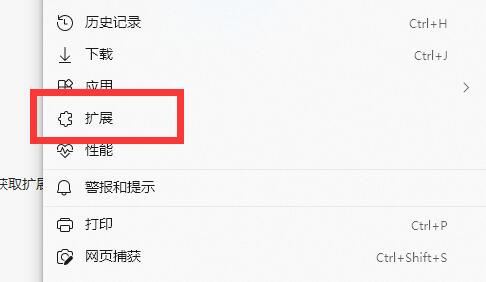
6、然后点击左上角的“三横线”。
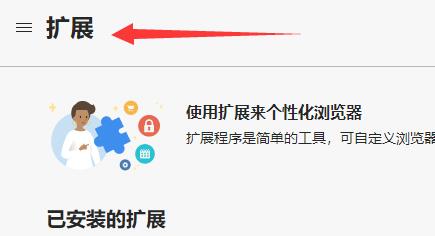
7、随后开启左下角“开发人员模式”。
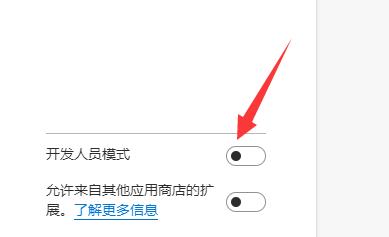
8、最后鼠标按住crx文件,拖动到edge浏览器里就能安装了。
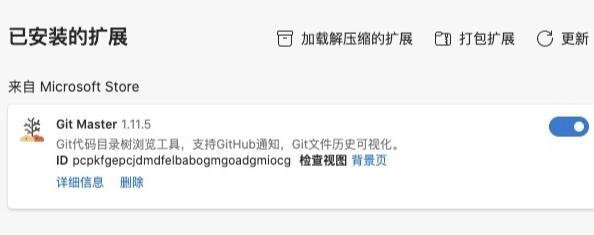
以上就是系统之家小编为你带来的关于“Edge浏览器如何安装crx文件?Edge安装浏览器插件的方法”的全部内容了,希望可以解决你的问题,感谢您的阅读,更多精彩内容请关注系统之家官网。





















